今回はタイトル通りのお話になります。
Jetpackの共有設定が効かない
初投稿(2020年1月1日)の文章を書きあげて、Twitterも開設したしせっかくなので記事の共有をしてみようと思いました。
なるべく簡単な方法で、と思って調べてみると、既にインストールしていたプラグイン、Jetpackから共有設定できるということが分かったので、試してみることにしました。
参考にさせていただいた記事:WordPressとTwitterを連携・自動投稿する方法
何度か試してみるものの、下図のようなエラーが出るばかりで一向に連携できませんでした。
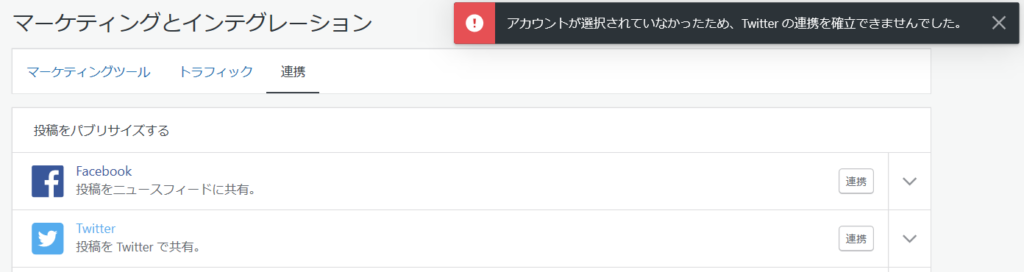
あとから考えると、PCのWordPressの設定画面からうまくTwitterのアカウントを登録できていなかったようです。
iPhoneアプリから登録することで解決
仕方がないので、一昨日、昨日と上げた記事はURLをコピーして手動でTwitterに投稿しました。
これが毎回続くと手間だなぁ…、なんとか解決できないかなぁ…と思いながら。
iPhoneからもWordPressの編集ができるようにと、今日、アプリをインストールしました。
アプリを眺めていると共有のメニューがあったので、試しにTwitterのアカウントを連携してみました。
共有を選択
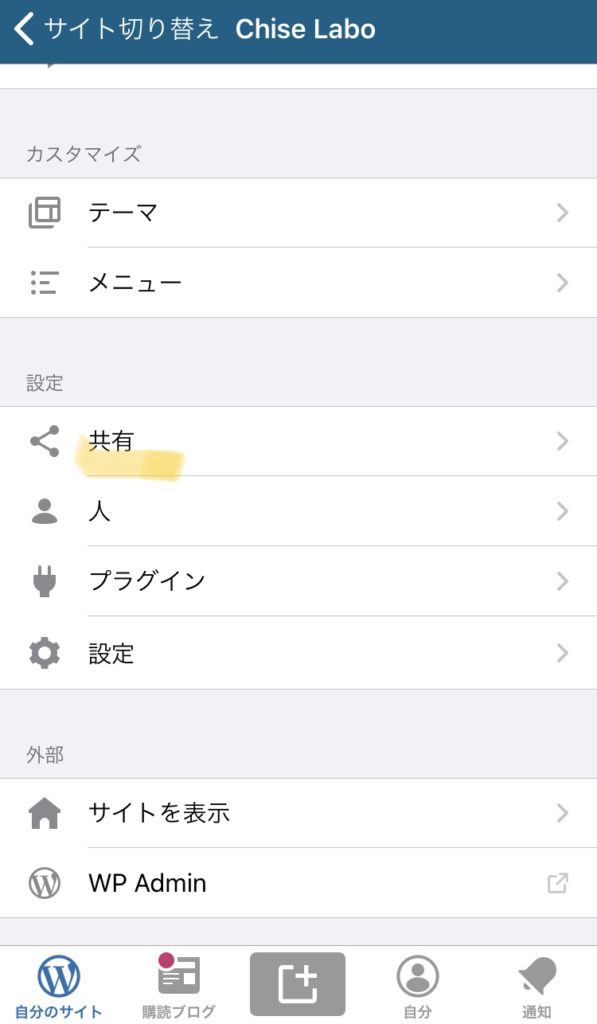
SNSを選択(ここではTwitter)
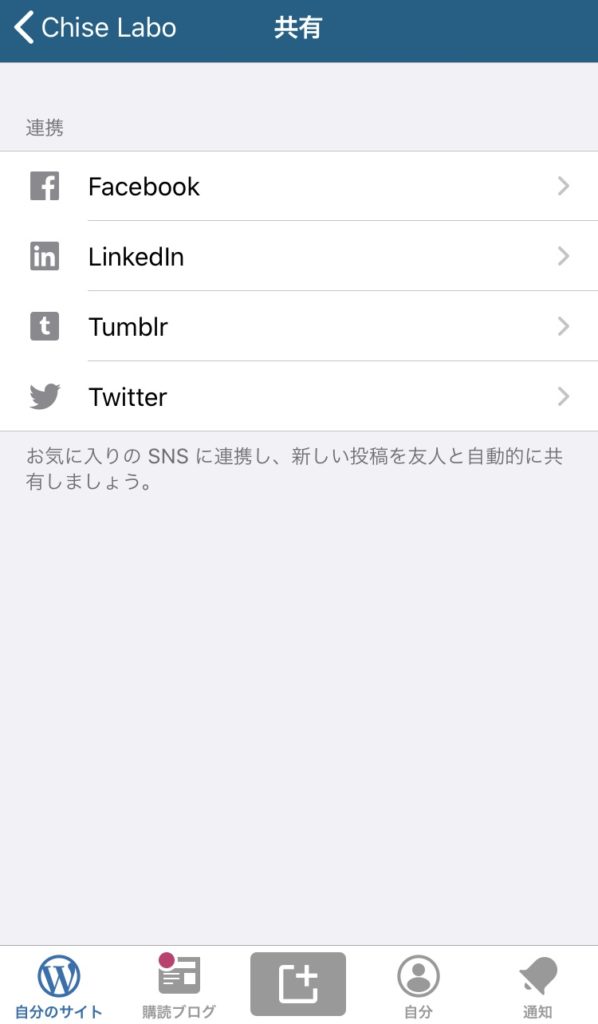
アプリケーション連携(アカウントとパスワードの入力)
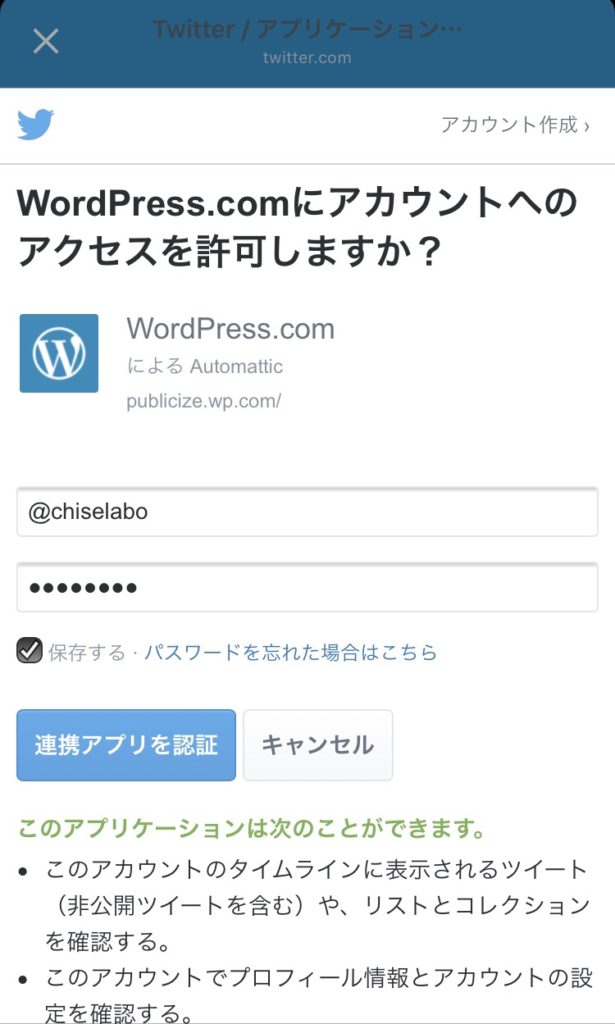
Twitterに連携(アカウント名をクリック)
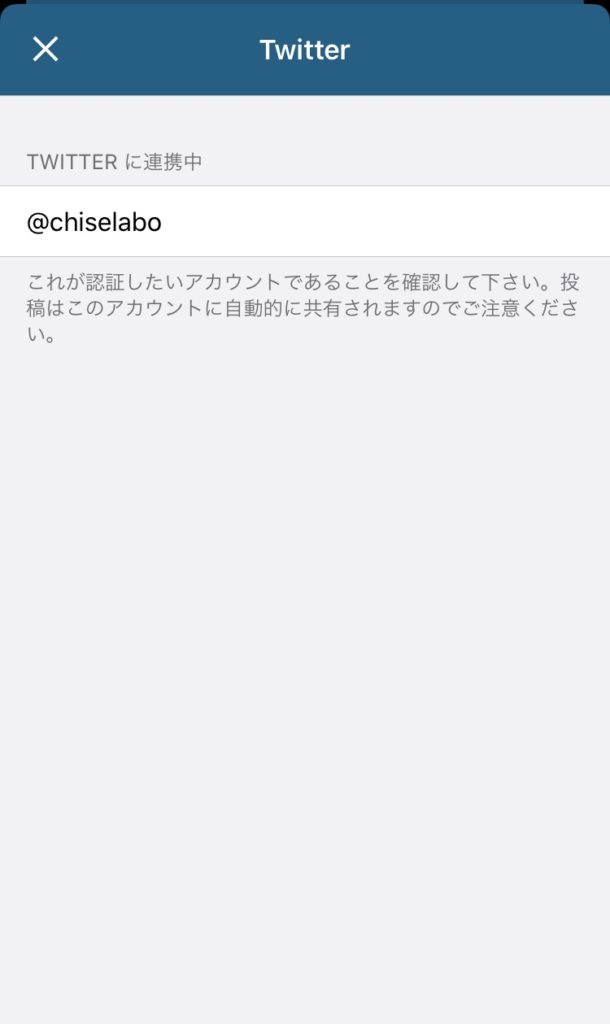
連携が有効になっていることを確認。
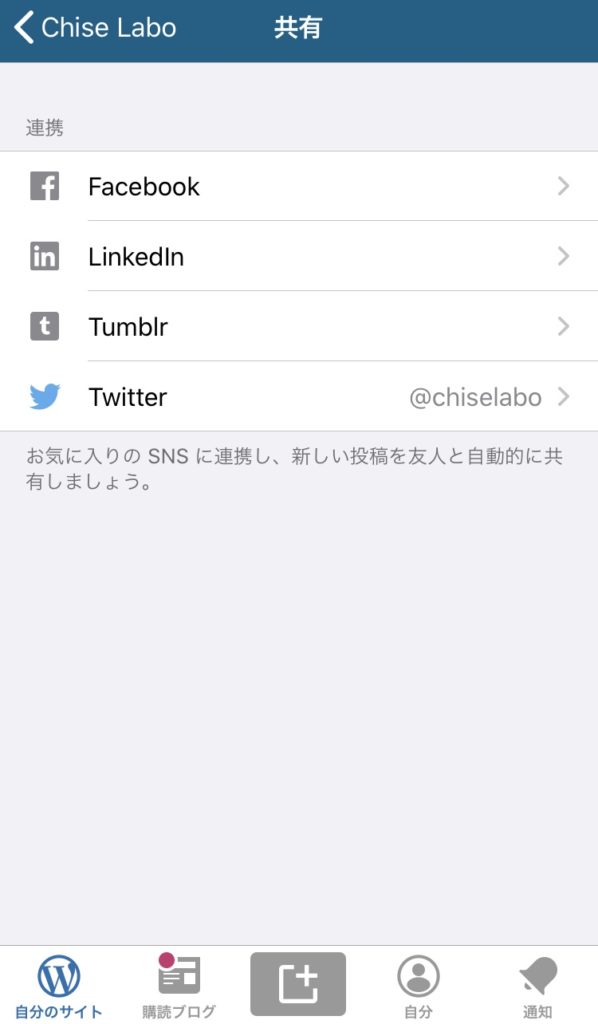
難なく登録されました。…謎。
この状態からJetpackの設定を確認してみると、連携されています。…謎、謎。
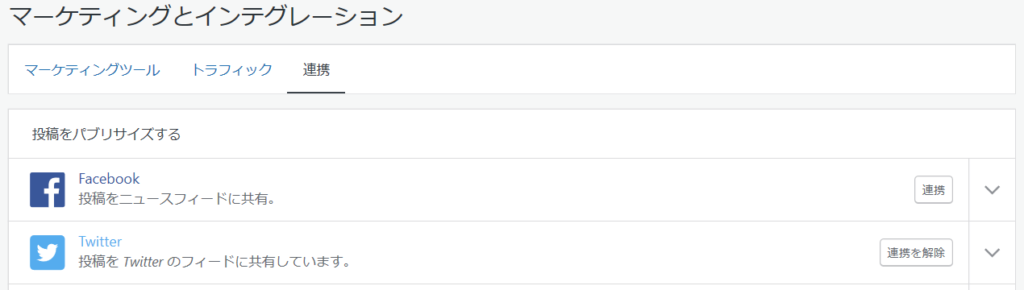
サイドバーにもうまく表示されています。
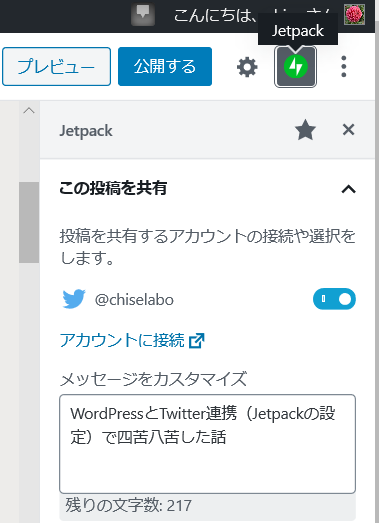
いや、昨日までの苦労はなんだったのでしょうか。
PCからうまく連携できなかった原因はいまだに不明ですが、私のようにハマってしまう方もいらっしゃるかもしれないので、備忘録として記録しておきたいと思います。
【本日の気づき】
PCがダメならスマホのアプリから設定すればいいじゃない!!
それでは、ここまで読み進めていただきありがとうございました。



コメント